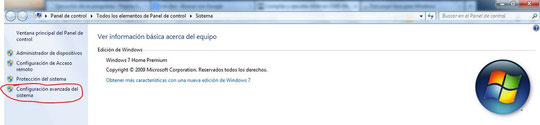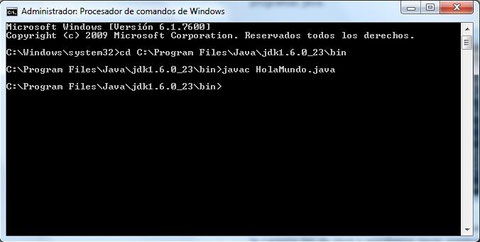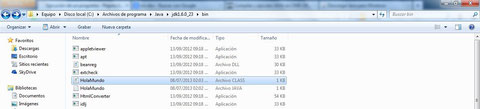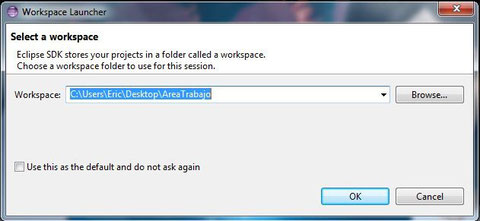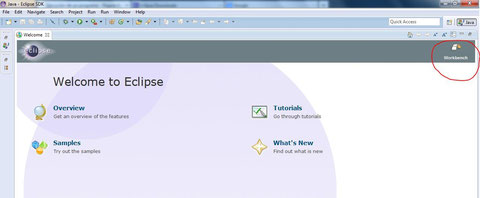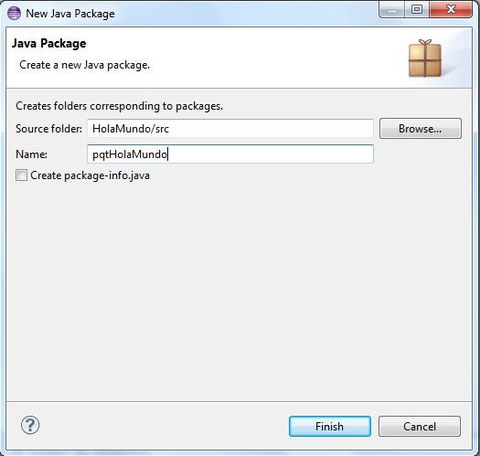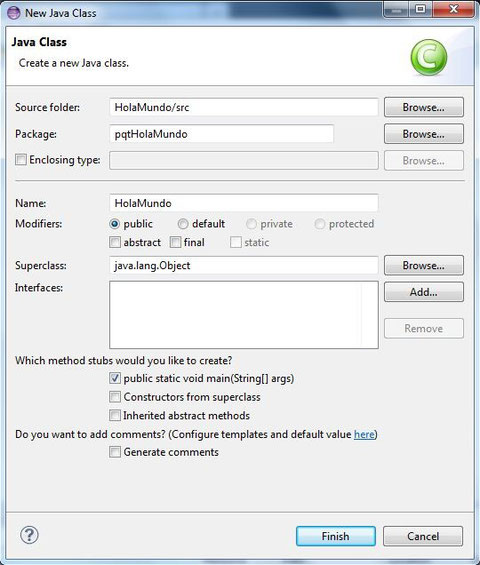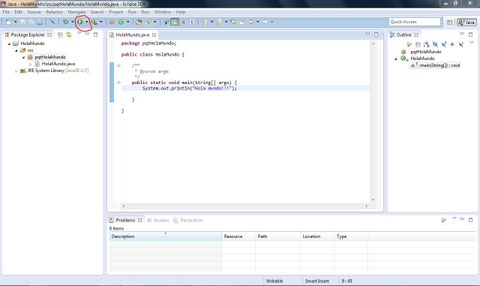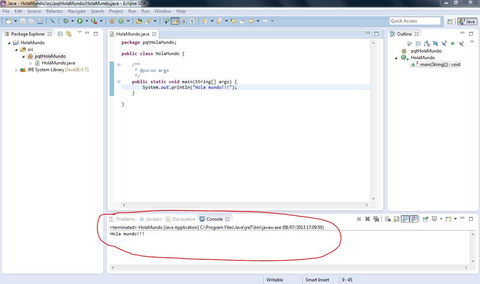Ejecución de un programa Java
Como vamos a ejecutar por primera vez un programa en Java lo haremos de 2 formas:
1.- Desde la consola MS-DOS (Windows).
2.- Desde el IDE eclipse.
Antes de ejecutar un programa en Java se debe tener en cuenta las siguientes aspectos para correr un programa en Java.
1.- JDK (Java Development Kit).
2.- JRE (Java Runtime Environment).
3.- JMV (Java Virtual Machine).
Página oficial para descargar e instalar Java:
http://www.java.com/es/download/windows_xpi.jsp?locale=es
Nota: Los tres puntos anteriores se instalan desde el link dado anteriormente, solo se hace 1 instalación por los 3.
Ejecución de un programa en MSDOS.
Para ejecutar un programa java en MSDOS primero debemos tener nuestro archivo .java, copiaremos el codigo del programa HolaMundo.java y lo pegaremos en la carpeta bin de donde se instaló el JDK de Java (No pegar en la carpeta bin de JRE).
Ruta por default:
C:\Program Files\Java\jdk1.6.0_23\bin
Tener configurado javac en nuestro path, abrimos la ventana del MSDOS y escribimos javac, si nos dice que no se reconoce lo debemos de agregar al path de windows.
Imagen del MSDOS de javac no reconocido.
Configuración del path:
Click en Inicio, click derecho en Equipo y propiedades ó en panel de control / Sistema, nos vamos a Configuración avanzada del sistema.
Nos abrirá la ventana de propiedades del sistema, pulsar en el botón variables de entorno.
En la nueva ventana en la sección variables del sistema (Segunda parte) buscamos la variable Path y la editamos.
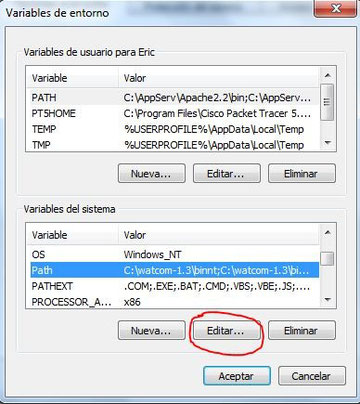
Escribir ; ("Punto y coma") al final después de la última variable y escribir nuestra variable que será la dirección de la carpeta bin del JDK, en mi caso C:\Program Files\Java\jdk1.6.0_23\bin y aceptamos.
Aceptamos todas la ventana de variables de entorno y la ventana de propiedades del sistema.
Abrir una nueva ventana del MSDOS y escribir javac, ahora nos mostrará las distintas variables de java y podemos compilar nuestros programas java.
Una vez configurado el path de windows nos cambiamos de direccion a la carpeta bin de java y escribimos javac nombreArchivo.java y damos enter.
Si todo el código está escrito correcto no nos marcará errores y nos creará un archivo .class en nuestra carpeta bin, de lo contrario el compilador nos dirá en que linea hay error.
Después en la misma ventana de MSDOS corremos el programa con la instrucción java nombreArchivo. Observamos que no ponemos la extensión del archivo y el programa se ejecutará.
Ejecución programa Java en Eclipse
La ejecución de un programa en un IDE es mucho más fácil y sencillo, para este caso usaremos eclipse el cual puede ser descargado gratuitamente desde la página oficial de eclipse.
http://www.eclipse.org/downloads/
No necesita ser instalado, simplemente descomprimir el fichero de descarga en un lugar donde no se tenga que mover (Ya sea en archivos de programa, documentos, etc).
Para comodida crear un acceso directo del archivo ejecutable eclipse.exe (En su versión para windows).
Abrimos eclipse.
Como primer paso tenemos que definir un área de trabajo para nuestros proyectos en eclipse, un área de trabajo es una carpeta en donde se irán almacenando todos nuestros proyectos y aceptamos.
Una vez abierto eclipse nos dará una bienvenida, click en el botón workbench para ir al espacio de trabajo.
Ahora necesitamos crear un nuevo proyecto, ir a File/New/Java project.
Nos saldrá una ventana para la creación de un nuevo proyecto, escribimos el nombre y aceptamos.
En la parte izquierda de nuestro eclipse podemos ver el explorador de paquetes, veremos que se ha creado un nuevo proyecto.
Eclipse trabaja sobre proyectos y paquetes, cada proyecto debe contener almenos un paquete, y un paquete es una carpeta en donde se puede almacenar todas las clases y recursos de un programa, si no se define un paquete eclipse lo hace automaticamente.
Para crear un nuevo paquete, click derecho sobre el proyecto que acabamos de crear/New/Package.
Damos un nombre y aceptamos, el nombre del paquete siempre debe empezar con minúscula.
Ahora solo nos falta crear nuestra clase, click derecho sobre el paquete creado/New/Class.
Asignamos un nombre a la clase en este caso HolaMundo, el nombre de una clase siempre debe empezar con mayúscula, seleccionamos la casilla public static void main, para que nos genere automáticamente el código de nuestro método principal main, y aceptamos.
Ahora simplemente escribimos dentro del metodo main lo que queremos hacer en este caso la instrucción para imprimir una cadena en consola que sería System.out.println("Hola Mundo!!!"), y damos click en el boton "run".
Vemos el resultado en la parte inferior donde esta situada nuestro panel de "Consola". Cada vez que creamos un programa en consola se va a mostrar en esta parte.